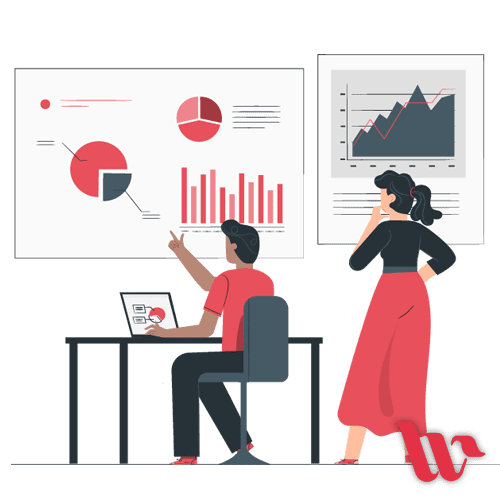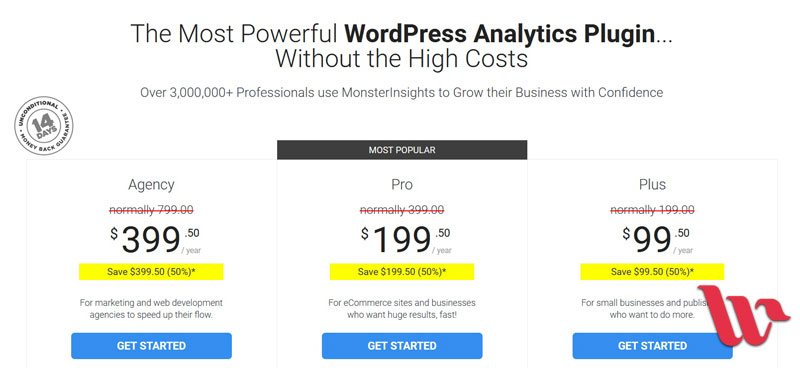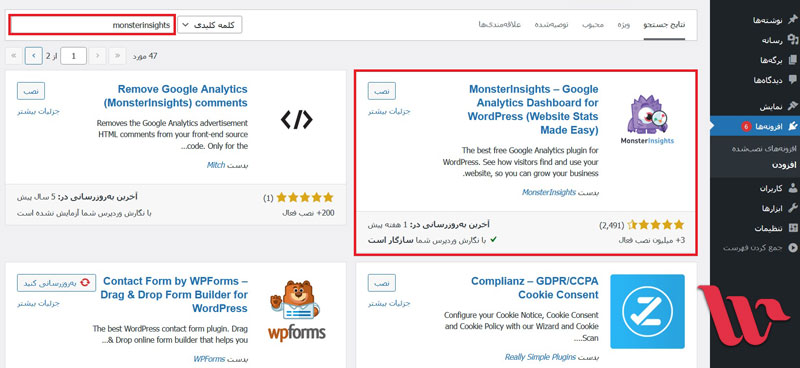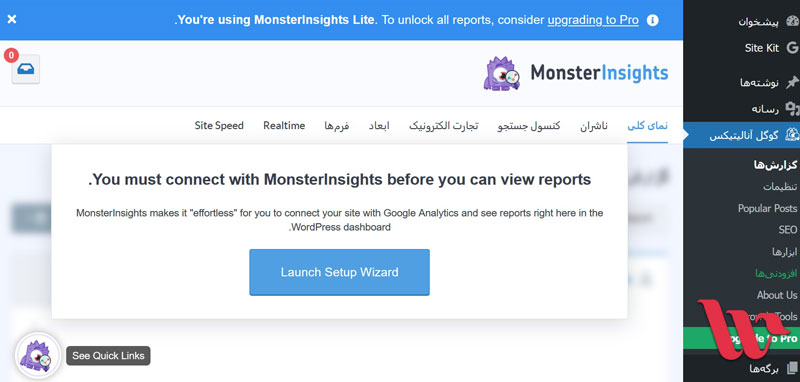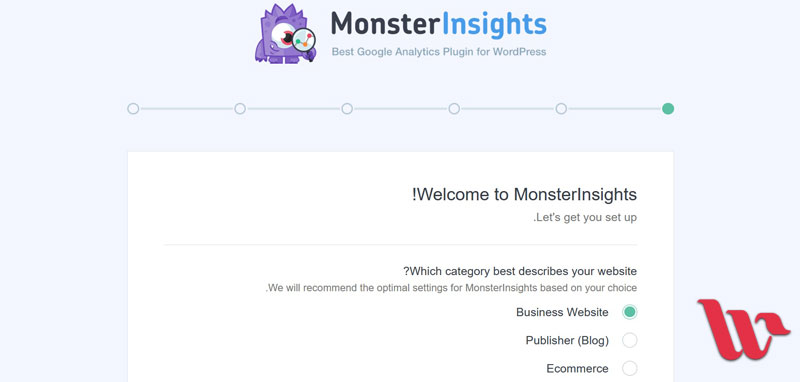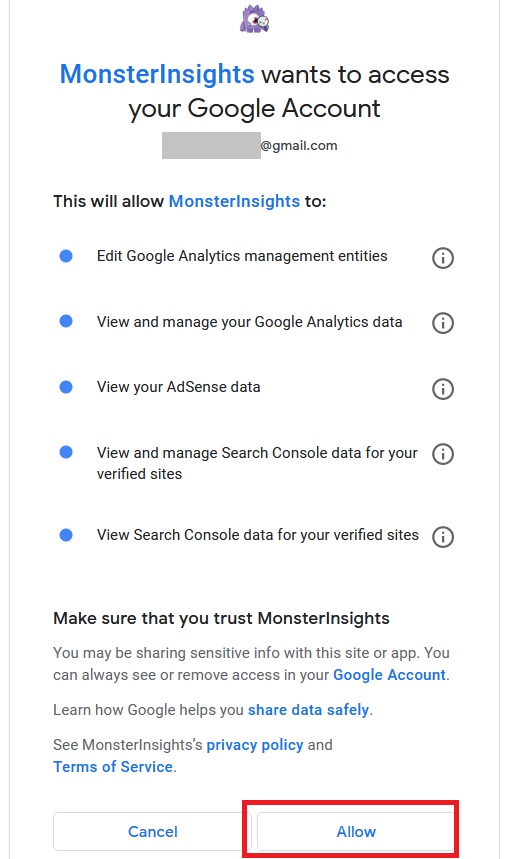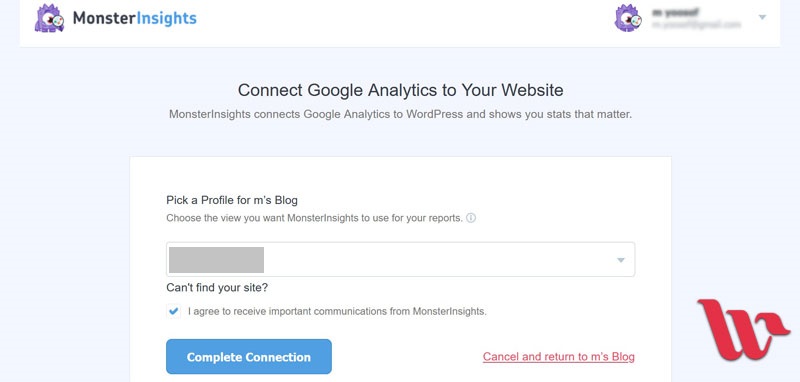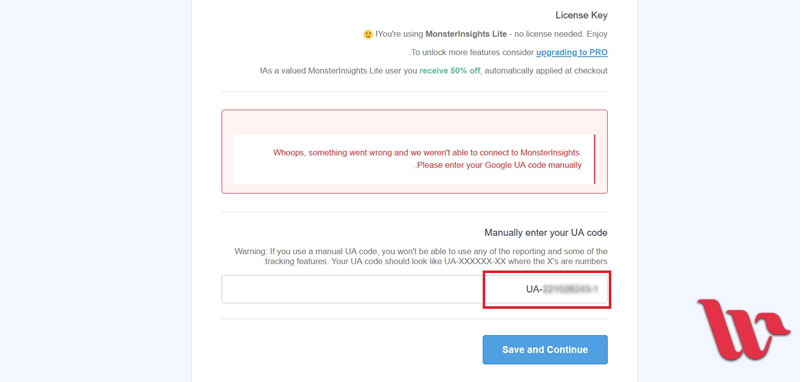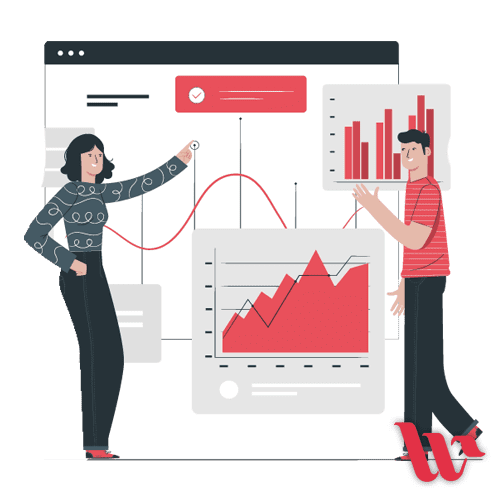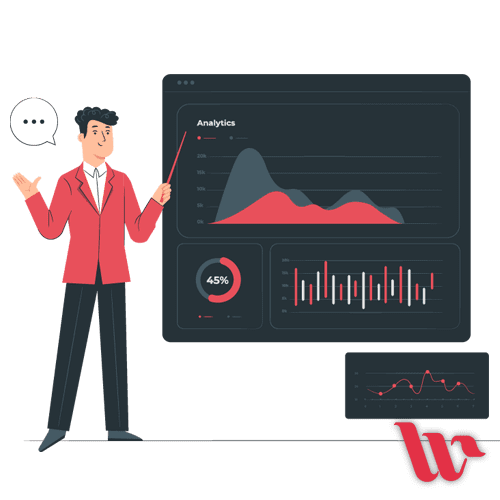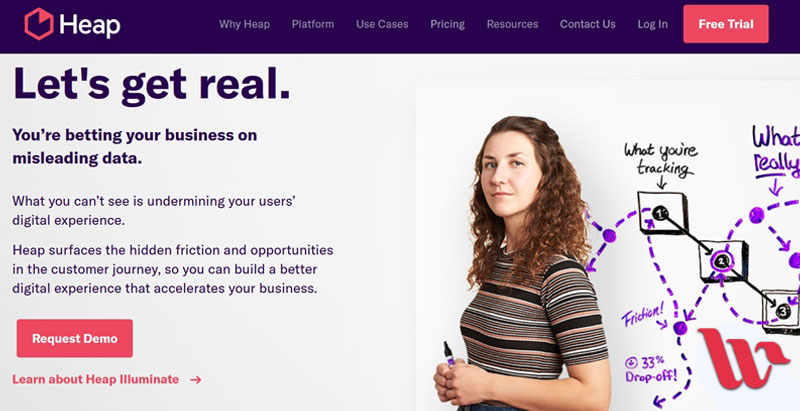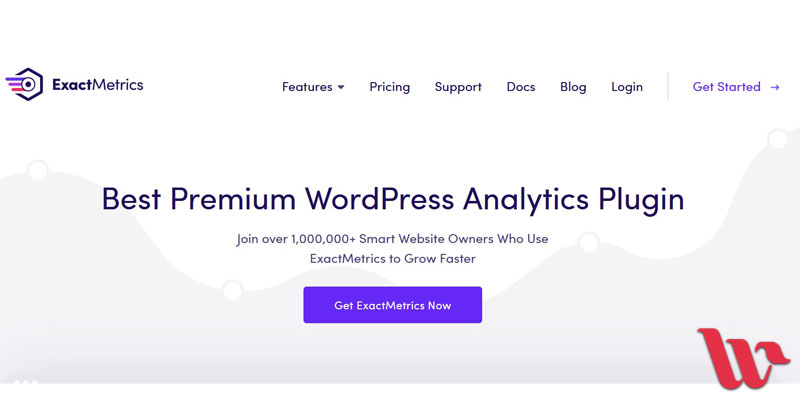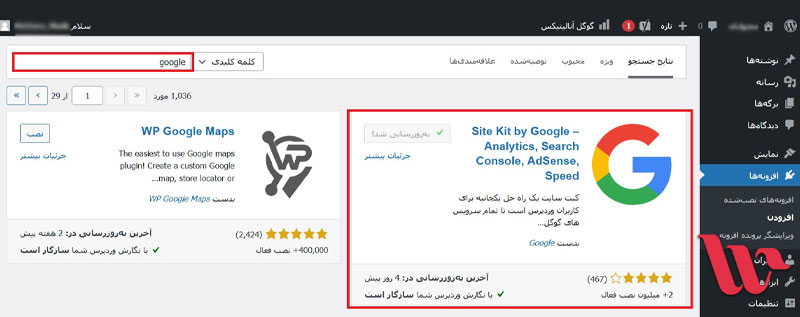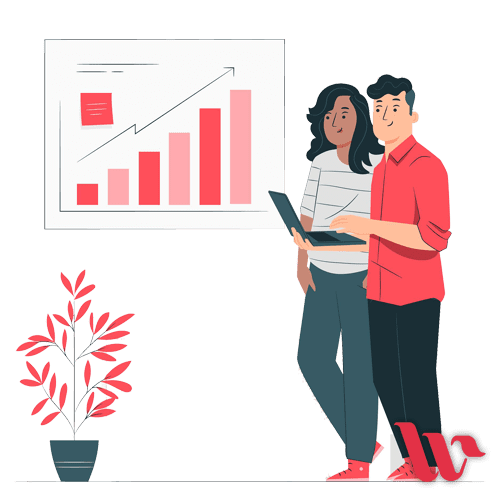کدام صفحه های وب سایت ما بازدید بیشتری دارد و کاربران از کدام خوششان می آید؟ کدام صفحه ها را زودتر ترک می کنند و دوست دارند در کدام صفحه بیشتر بمانند؟ کدام بخش از سایت را باید تغییر دهیم تا کاربران بپسندند و کدام را نباید عوض کنیم؟
تمام این سؤالات و نیز اطلاعات تحلیلی بسیار بیشتری را می توان به کمک یک افزونه وردپرسی به دست آورد؛ افزونه MonsterInsights.
پاسخ خلاصه به سؤال MonsterInsight چیست: MonsterInsights یک افزونه وردپرسی است که سایت شما را به Google Analytics وصل می کند و تمام اطلاعات آن را در پیشخوان وردپرس آماده کرده و به صورت آمارهای تحلیلی، به شما تحویل می دهد.
در واقع این افزونه به شما کمک می کند بدون اینکه دانش فنی ویژه ای داشته باشید، بتوانید آمارهای تحلیلی ارزشمندی از رفتار کاربران سایت خود دریافت کنید.
افزونه MonsterInsights با بیش از 3.000.000 نصب فعال از مخزن وردپرس یکی از محبوب ترین و کارآمدترین افزونه های وردپرسی است. علاوه بر این، از بین حدود 2500 امتیاز ثبت شده توسط کاربران وردپرس، امتیاز ۴.۵ از ۵ را دریافت کرده که نشان می دهد توانسته رضایت مدیران سایت های وردپرسی و استفاده کنندگان را به خوبی جلب کند.
آیا افزونه MonsterInsights رایگان است؟
صحبت از هیچ افزونه و برنامه کاربردی و مهمی نمی شود مگر اینکه یکی از سؤالات همیشگی کاربران این است که آیا آن برنامه یا افزونه رایگان است یا خیر. معمولا هم هیچ برنامه بزرگ و مفیدی را نمی توان به طور کاملا رایگان در اختیار داشت؛ چون این برنامه ها توسط برنامه نویسان و طراحان بسیاری و با صرف زمان و هزینه فراوان تولید شده اند و طبیعی است که مالکان آن ها انتظار داشته باشند مزد تلاش های خود را دریافت کنند.
افزونه MonsterInsights هم یکی از این افزونه ها است که در دو نسخه Lite و Pro عرضه می شود. نسخه لایت آن امکانات کم تری دارد ولی کاملاْ رایگان است. نسخه Pro که نسخه کامل است نیازمند خرید حق اشتراک سالانه است که مبالغ آن را در تصویر زیر مشاهده می کنید. البته همان نسخه رایگان هم امکانات خوبی ارائه می دهد.
نصب MonsterInsights
برای نصب این افزونه کافی است در پیشخوان مدیریت سایت خود وارد بخش افزونه ها و از آنجا وارد بخش افزودن افزونه ها شوید. نام MonsterInsights را جستجو کنید و روی دکمه نصب کلیک کنید. مقاله «نصب افزونه در وردپرس» هم می تواند به شما کمک کند.
بعد از نصب افزونه، یک بخش دیگر با نام «گوگل آنالیتیکس» به منوی کناری پیشخوان سایت شما اضافه می شود که از طریق آن می توانید تنظیمات و راه اندازی اولیه این افزونه را انجام دهید.
در بخش بعدی آموزش راه اندازی این افزونه و تنظیمات مرحله به مرحله افزونه MonsterInsights را آموزش می دهیم.
تنظیمات مرحله به مرحله MonsterInsights
در این بخش، راه اندازی اولیه و همچنین تنظیمات مرحله به مرحله این افزونه را آموزش می دهیم.
راه اندازی اولیه افزونه MonsterInsights
بعد از نصب افزونه MonsterInsights روی بخش «گوگل آنالیتیکس» در پیشخوان وردپرس خود کلیک کنید. با این کار، وارد صفحه ای مثل صفحه زیر می شوید؛ روی Lunch Setup Wizard کلیک کنید تا نصب سریع و مرحله به مرحله آغاز شود.
نصب مرحله به مرحله خودکار
در مرحله اول از شما می خواهد که نوع سایت خود را مشخص کنید. گزینه اول سایت شرکتی و تجاری است، گزینه دوم برای سایت های وبلاگی و مجلات مناسبت است و اگر سایتتان یک فروشگاه اینترنتی است، بهتر است گزینه سوم یعنی Ecommerce را انتخاب کنید. سپس دکمه Savce and Continue را بزنید.
در بخش بعدی از شما می خواهد MonsterInsights را به Google Analytics متصل کنید تا اطلاعات تحلیلی سایت را از آن دریافت کند.
همچنین در این بخش می گوید چون از نسخه لایت (کم امکانات تر و رایگان) استفاده می کنید، نیازی به درج لایسنس ندارید.
نکته: دقت کنید که برای کار با این افزونه نیاز دارید که حساب Google Analytics داشته باشید.
در مقاله «اتصال آمارگیر گوگل به وردپرس» به طور کامل توضیح داده ایم که چطور می توانید در گوگل آنالیتیکس حساب داشته باشید.
با زدن دکمه اتصال، باید افزونه را با گوگل آنالیتکس خود متصل کنید. بعد از اینکه دکمه Connect را زدید، باید حساب گوگل خود را باز کنید
بعد از اینکه آدرس ایمیل خود را ثبت کردید یا اگر ایمیلتان روی مرورگر فعال باشد، بعد از اینکه آن را انتخاب کردید وارد چنین صفحه ای می شود که باید در آن اجازه دهید افزونه MonsterInsights از داده های گوگل آنالیتیکس مربوط به این اکانت شما استفاده کند. در این بخش روی دکمه Allow (اجازه دادن) کلیک کنید.
سپس وارد بخشی می شوید که از شما می خواهد یکی از دارایی های (اکانت برای سایت های مختلف) خود را که در حساب گوگل آنالیتیکس خود ثبت کرده اید، به افزونه MonsterInsights معرفی کنید.
نکته: اگر تازه اکانت گوگل آنالیتیک ساخته باشید دارید از Google Analytics 4 استفاده می کنید و نه Google analytics universal. این قضیه باعث می شود افزونه MonsterInsights نتواند به گوگل آنالیتیکس شما متصل شود. برای اینکه این مشکل را برطرف کنید باید اکانت گوگل آنالیتیکس خود را به یونیورسال تغییر دهید که آموزش آن در خود گوگل وجود دارد: آموزش نصب گوگل آنالیتیکس یونیورسال .
بعد از این کار می توانید یک کد دریافت کنید که ابتدای آن با UA آغاز می شود. این کد را می توانید به صورت دستی هم در بخش مراحل نصب افزونه وارد کنید و افزونه MonsterInsights را برای سایت خود فعال کنید؛ مانند عکس زیر:
در مرحله بعدی تنظیمات پیش فرض خوب است و کافی است دکمه Save and Continue را بزنید و از این مرحله عبور کنید.
در مرحله Recommended Addons هم نکته خاصی وجود ندارد و می توانید از آن عبور کنید. مرحله بعدی هم تبلیغ یکی دیگر از محصولات شرکت سازنده این افزونه یعنی WPForms است؛ می توانید از آن عبور کنید یا آن را نصب کنید.
بعد از این هم صفحه ای است برای اطلاع رسانی و کافی است دکمه نصب را بزنید تا مراحل نصب به پایان برسد.
امکانات افزونه MonsterInsights چیست ؟
- نمایش تمام داده های ارائه شده در Google Analytics در پیشخوان سایت و ارائه داشبورد گوگل آنالیتیکس در پیشخوان که باعث می شود نیاز نداشته باشیم وارد اکانت گوگل بشویم.
- وضعیت برخط یا Real-time Stats که با آن می توانید بررسی کنید چند نفر در سایت شما هستند و دارند چه کاری انجام می دهند.
- تحلیل های صفحه محور (Page Level Analytics) که با کمک آن می توانیم هر صفحه، برگه، بخش و قسمت خاصی از سایت را جداگانه تحلیل کرده و آمار آن را به دست آوریم.
- امکان شخصی سازی تحلیل ها. با این امکان می توانید نه تنها آمارهای مربوط به صفحه ها و دسته های خاصی از مطالب سایت را بررسی کنید بلکه می توانید آمارهای تحلیلی جداگانه از کاربران خاص، جتسجوها، تگ ها و… به دست آورید.
- فعال کردن گوگل آپتیمایز برای بررسی سایت، تنظیم سرعت و امکانات تخصصی دیگر.
اهمیت تحلیل رفتار کاربران
ممکن است این سؤال برایتان پیش بیاید که اصلا این تحلیل ها به چه کار می آید و چقدر در موفقیت سایت ما مؤثر است.
دلیل اهمیت این اطلاعات این است که با کمک آن ها می توانیم نقاط قوت و ضعف سایت خود و همچنین عملکرد خود را در مدیریت سایت کشف کنیم. خیلی اوقات تحلیل های ما از وضعیت موجود بر اساس حدس و گمان است و نه واقعیت. اما افزونه هایی مانند MonsterInsights (با کمک داده هایی که از گوگل آنالیتیکس می گیرند) باعث می شوند اطلاعات ما از وضعیت سایت و کاربرانی که به آن وارد می شوند واقعی باشند.
علاوه بر این، به کمک این اطلاعات است که می توانید استراتژی سایت را تعیین کنید و تصمیم بگیرید از این پس محتوای سایت، سیاست های محتوایی و دیگر موارد را چطور تعیین کنید تا مخاطبان بیشتری جذب کنید.
همچنین می توانید بفهمید کدام کمپین های تبلیغاتی شما مؤثرتر بوده و کدام یک فایده چندانی نداشته است. همینطور با تحلیل رفتار کاربران می توانید بفهمید کدام محصول محبوب تر است و کدام نه و… .
ابزارهای مشابه MonsterInsights چیست
درست است که این افزونه افزونه خوبی است و طرفدارن زیادی هم دارد اما تنها انتخاب شما نیست. همانطور که قبلا گفتیم استفاده از آن اصلا ضروری نیست ولی اگر هم بخواهیم از برای تحلیل بازدیدکنندگان سایت از ابزار خاصی استفاده کنیم، ابزارهای بیشتری در اختیار داریم؛ در این بخش چند ابزار مشابه MonsterInsights را معرفی می کنیم:
1. Heap Analytics
این ابزار را می توان یکی از رقیبان گوگل آنالیتیکس دانست که شیوه تحلیل متفاوتی دارد و بیشتر بر رفتار کاربران تمرکز دارد مثلا به کمک آن می توان دید بازدیدکنندگان از نسخه دسکتاپ سایت، در چه بخش هایی از سایت کلیک کرده اند و همچنین بازدیدکنندگان با تلفن همراه کدام قسمت ها را لمس کرده اند.
برای استفاده از این ابزار باید وارد سایت آن شوید heap.io .
2. ExactMetrics
این ابزار را بیشتر با نام Google Analytics Dashboard for WP می شناسند که یک افزونه برای وردپرس است و از داده های گوگل آنالیتیکس برای ارائه تحلیل هایش استفاده می کند. این افزونه از شیوه های نمایش جذاب استفاده می کند و داده ها را به صورت نمودارهای گرافیکی به مدیر سایت نشان می دهد. این افزونه هم نسخه رایگان دارد و هم نسخه پولی که باید برای آن اشتراک سالانه دریافت کنید.
3. Site Kit by Google
افزونه Site Kit by Google شاید بهترین افزونه وردپرسی است که در آن می توان تمام سرویس های گوگل را در داشبورد سایت خود و به طور یک جا در دست داشت. افزونه ای که خود گوگل ارائه کرده و بیش از 2.000.000 کاربر وردپرسی از آن استفاده می کنند. این افزونه را به راحتی می توانید از مخزن وردپرس دانلود و نصب کنید. کافی است وارد مخزن شده و کلمه Google را جستجو کنید.
4. داشبورد خود گوگل آنالیتیکس
همانطور که تا کنون متوجه شده اید، افزونه MonsterInsights خودش اقدام به بررسی کاربران سایت شما نمی کند و داده ها را از گوگل آنالیتیکس می گیرد. با این حساب تمام داده هایی که می خواهید با کمک MonsterInsights در پیشخوان سایت وردپرسی خود مشاهده کنید، در داشبورد Google Analytics وجود دارد.
کافی است وارد اکانت گوگل خود شده و بخش Google Analytics را از خدمات گوگل باز کنید تا به این اطلاعات دسترسی داشته باشید.
5. Adobe Analytics
کسی نیست که با رایانه آشنا باشد و از محصولات بی نظیر ادوبی استفاده نکرده باشد. یکی دیگر از ابزارهای ارزشمند ادوبی Adobe Analytics است که ابزاری است پیشرفته برای تحلیل وب سایت.
این ابزار به شما امکان می دهد مشتریان و رفتار آنان را بشناسید و ببینید در مقابل برند شما چه رفتاری دارند. علاوه بر این، نحوه تعامل کاربرانی که با تلفن همراه وارد سایت شما می شوند را هم بررسی می کند.
این ابزار از شرکت خوشنام ادوبی امکاناتی از این قبیل ارائه می دهد: بررسی برخط و درلحظه سایت شما، تحلیل های پیش بینی کننده درباره آینده وب سایت، بررسی رفتار مشتریان و… . البته این ابزار رایگان نیست.
خلاصه و نتیجه گیری
در این مقاله گفتیم افزونه MonsterInsights چیست و چه کاربردی دارد. توضیح دادیم که کار این افزونه ارائه آمار بازدید و رفتار کاربران در سایت شما است. گفتیم امکانات MonsterInsights چیست و همچنین چطور باید آن را نصب کرد و بعد مرحله به مرحله شیوه نصب و تنظیم آن را آموزش دادیم. در بخش آخر هم ابزارهای مشابه آن را معرفی کردیم.
نکته پایانی:
نصب این افزونه اصلا ضروری نیست چون این افزونه تمام داده هایش را از گوگل آنالیتیکس دریافت می کند و این اطلاعات در پنل مدیریتی گوگل آنالیتیکس هم به راحتی در دسترس است. تنها مزیت افزونه MonsterInsights و نمونه های مشابهش این است که این اطلاعات را جمع آوری کرده و در پیشخوان سایت به شکلی شکیل تر و مرتب تر به ما نشان می دهند.
بدون این افزونه ها هم کافی است کدی که در پنل Google Analytics به ما داده می شود را کپی کرده و در هدر سایتمان قرار دهیم. خود این کار هم چیزی نیست که حتما دانش برنامه نویسی نیاز داشته باشد!
پس درنهایت نصب کردن یا نکردن این افزونه به انتخاب خودتان بستگی دارد.
امیدواریم این مقاله توانسته باشد به سؤالات شما درباره افزونه MonsterInsights پاسخ دهد. اگر همچنان پرسشی دارید در بخش نظرات مقاله بنویسید تا در اولین فرصت به آن پاسخ دهیم. منتظر نظرات و پیشنهادات شما هم هستیم.